Outlook 365 Ana Menü Eksik: 6 En İyi Düzeltme

Outlook'ta Ana Sayfa düğmesi yoksa Şeritteki Ev Postası'nı devre dışı bırakın ve etkinleştirin. Bu hızlı geçici çözüm birçok kullanıcıya yardımcı oldu.
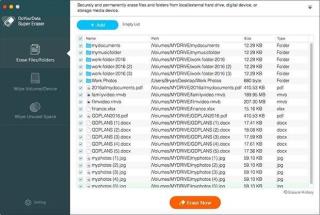
Teknolojinin ilerlemesi ile güvenlik en büyük endişelerden biridir. İster Windows ister Mac bilgisayar olsun, gelişmiş siber saldırılar, kimlik hırsızlığı ve kötü amaçlı yazılım söz konusu olduğunda hiçbir cihazın şansı yoktur. Bu nedenle, verileri bilgisayarınızda güvende tutmak kişinin kendi sorumluluğundadır.
Bazen eski cihazınızı satmadan önce sabit sürücünüzdeki verileri tamamen silmeniz gerekir. Bir dosyayı Çöp Kutusu'na sürükleyip çöp kutusunu boşaltmak dosyayı silmez veya tamamen kaldırmaz. Dosyayı Mac'inizin dosya dizininden kaldırır. Dosya, uygun kurtarma araçlarıyla kolayca kurtarılabilir. Bu nedenle, silinenlerin silindiğinden emin olmak için birkaç adımı izlemeniz veya bir profesyonel edinmeniz gerekir.
Okumalısınız: En iyi Bilgisayar Temizleyici Aracı ile PC Hızınızı artırın
Silinen Dosyalarınızı Manuel Olarak Kurtarılamaz Hale Getirme
Silinen dosyalarınızın kurtarılamayacağından emin olmak için dosyayı Çöp Kutusu'na sürükleyerek silin. Şimdi, Finder-> Güvenli Boş Çöp Kutusu'na gidin. Bu eylemi gerçekleştirmek, dosyayı Mac'in dizininden kaldıracak ve ayrıca dosyanın kapladığı sabit diskin üzerine gereksiz yazılar yazılacaktır.
Tam silme için belirli dosyaları seçemezsiniz ancak Mac'inizin sabit diskindeki boş alanı silebilirsiniz. Bununla, sürücünün yeni veriler için uygun olarak işaretlenmiş tüm alanlarını arar ve üzerine gereksiz veriler yazar.
Sabit sürücünüzdeki alanı silmek için bazı adımları uygulamanız gerekir:
Not: Başka seçenekler de vardır, daha dikkatli bir şekilde silinmesini istiyorsanız buna göre seçim yapabilirsiniz. Verilerinizin üzerine yazmak, seçilen seçeneğe göre zaman alacaktır.
Bu, dosyalarınızı sildikten sonra davetsiz misafirlerden uzak tutmanın bir yolu olabilir. Eh, basit bir yöntemi de var. Profesyonel yazılımlardan yardım almanız gerekir.
Okumalısınız: iMessage Mac'te Çalışmıyor Nasıl Onarılır
Silinen Dosyalarınızı Üçüncü Taraf Yazılımlarla Kurtarılamaz Hale Getirme
Dosyalarınızı tamamen kaldırmak için iyi bir yazılım SafeWiper Data Wiper'dır. SafeWiper Data Wiper hem Windows hem de Mac için kullanılabilir. Yazılım, hedef dosyaları silmek için 13 veri silme algoritmasını özümser. Aralarından seçim yapabileceğiniz 6 dosya silme modu elde edersiniz. İster sabit disklerde, ister SD kartta veya USB sürücüde olsun, verileri kurtarılamaz hale getirecektir. Silinen dosyalarınızı bu yazılımla kurtarılamaz hale getirmek için adım adım kılavuzu izleyin:

Yazılım yüklendikten sonra programı başlatın. Silme modları listesinden bir silme modu seçin. Şimdilik, silinen dosyalar sabit sürücüdeki boş alanda etiketlendiğinden 'Kullanılmayan Alanı Sil'i seçebilirsiniz.
Veri Silme Algoritmasını Seçin (Opsiyonel)

Bu seçeneğin seçilmesi gerekli değildir. 13 farklı veri silme algoritması mevcuttur. Bunlardan herhangi birini seçebilir veya varsayılana da bağlı kalabilirsiniz. Bir veri silme algoritması seçmek için sol kenar çubuğundan ayarları bulabilirsiniz.
Not: Bir algoritma ne kadar derinlemesine temizlerse, verileri kalıcı olarak silmek için o kadar fazla zaman gerekir.
Silinen Dosyaları Silme

Şimdi, görevi gerçekleştirmek istediğiniz sürücüyü seçin. Yazılım arayüzünün sağ tarafındaki bölmede bulunan 'Şimdi Sil' düğmesini tıklayın. Silinen dosyaları tamamen yok etmek için seçilen silme algoritması ile verileri silmeye başlayacaktır.
Buradan Alın
Okumalısınız: Mac'inizi Systweak Kötü Amaçlı Yazılımdan Koruma ile Koruyun
Bu nedenle, silinen dosyalarınızı tamamen silmenin iki yolu bunlardır. Onları deneyin ve sizin için neyin işe yaradığını bize bildirin.
Outlook'ta Ana Sayfa düğmesi yoksa Şeritteki Ev Postası'nı devre dışı bırakın ve etkinleştirin. Bu hızlı geçici çözüm birçok kullanıcıya yardımcı oldu.
Mac'te bir dosyayı nasıl sıkıştıracağınızı mı merak ediyorsunuz? Doğru yere geldiniz. Bu gönderide, dosyalarınızı ve verilerinizi sıkıştırmak için Mac'te ZIP dosya biçiminin nasıl kullanılacağına ilişkin adım adım bir kılavuzu tartışacağız.
Mac'inizdeki kişileri almak istiyorsanız veya tüm telefon rehberinizi Mac'inizde yedeklemenin en iyi yolunu bilmek istiyorsanız, kişileri Mac'te dışa aktarma ve yedekleme adımlarına göz atın. Daha fazlasını öğrenmek için daha fazlasını okuyun!
Şimdi macOS Kurtarma modunun nasıl ve neden kullanılacağını öğrenelim ve başka türlü kullanılamayan gelişmiş özelliklerden bazılarını kullanalım.
MacBook yine de Apple'ın minyatür bir harikasıdır. Pil ömrünü iyileştirmenin birkaç yolu vardır. Bu blog, MacBook'un pil ömrünü iyileştirmeye yönelik hızlı ipuçlarını kapsar.
Mac'iniz yavaş çalışıyorsa ve donuyorsa, daha hızlı çalışması için mac'i temizlemeniz gerekir. Mac'inizi nasıl daha hızlı çalıştıracağınızı öğrenmek için bunu okuyun.
Ara sıra “Başlangıç diskiniz neredeyse dolu” hatasıyla karşılaşırsanız, Mac'inizde disk alanını nasıl boşaltacağınızı öğrenmenin tam zamanı.
Mac Bluetooth Çalışmıyor (2021) sorununu çözmek için bu kılavuza göz atın. 'Bluetooth Mac'te Kullanılamıyor' hatasını onarmak için en iyi yöntemler listelenmiştir.
Mac'te hata mesajı alındı Başlangıç Diskiniz Neredeyse Dolu Burada bu sorunu çözmek için hızlı ipuçları. Adım adım süreci okumalı
Mac'inizde gecikme mi yaşıyorsunuz yoksa yavaş mı çalışmaya başladı? Bir Mac cihazını nasıl hızlı bir şekilde birleştireceğinizi ve alan ve hızı kurtarmak için tüm gereksiz ve istenmeyen dosyalardan nasıl kurtulacağınızı öğrenmek için okuyun.








